วิธีสร้างแผนผังเว็บไซต์ใน WordPress โดยไม่ต้องใช้โค้ด
เผยแพร่แล้ว: 2022-04-05คุณต้องการสร้างแผนผังเว็บไซต์ WordPress หรือไม่?
เครื่องมือค้นหาใช้แผนผังเว็บไซต์เพื่อจัดทำดัชนีหน้าเว็บไซต์ของคุณอย่างรวดเร็ว และทำความเข้าใจความสัมพันธ์ระหว่างแต่ละหน้า ด้วยเหตุนี้ แผนผังเว็บไซต์จึงมีค่าการปรับแต่งเว็บไซต์ให้ติดอันดับบนเครื่องมือการค้นหา (SEO) มากมายสำหรับเว็บไซต์ของคุณ
ในบทความนี้ เราจะอธิบายความสำคัญของแผนผังเว็บไซต์และวิธีสร้างแผนผังเว็บไซต์ใน WordPress
แผนผังเว็บไซต์ XML คืออะไร?
แผนผังเว็บไซต์ Extensible Markup Language (XML) มีรายการ URL ทั้งหมดบนเว็บไซต์ของคุณในไฟล์ XML (รูปแบบที่เครื่องอ่านได้สำหรับเครื่องมือค้นหา)
คุณสามารถนึกถึงแผนผังเว็บไซต์เป็นพิมพ์เขียวสำหรับโครงสร้างเนื้อหาโดยรวมของเว็บไซต์ของคุณ หากไม่มีเครื่องมือค้นหาจะไม่สามารถเห็นได้ง่ายว่าหน้าต่างๆ ในไซต์ของคุณเกี่ยวข้องกันอย่างไร
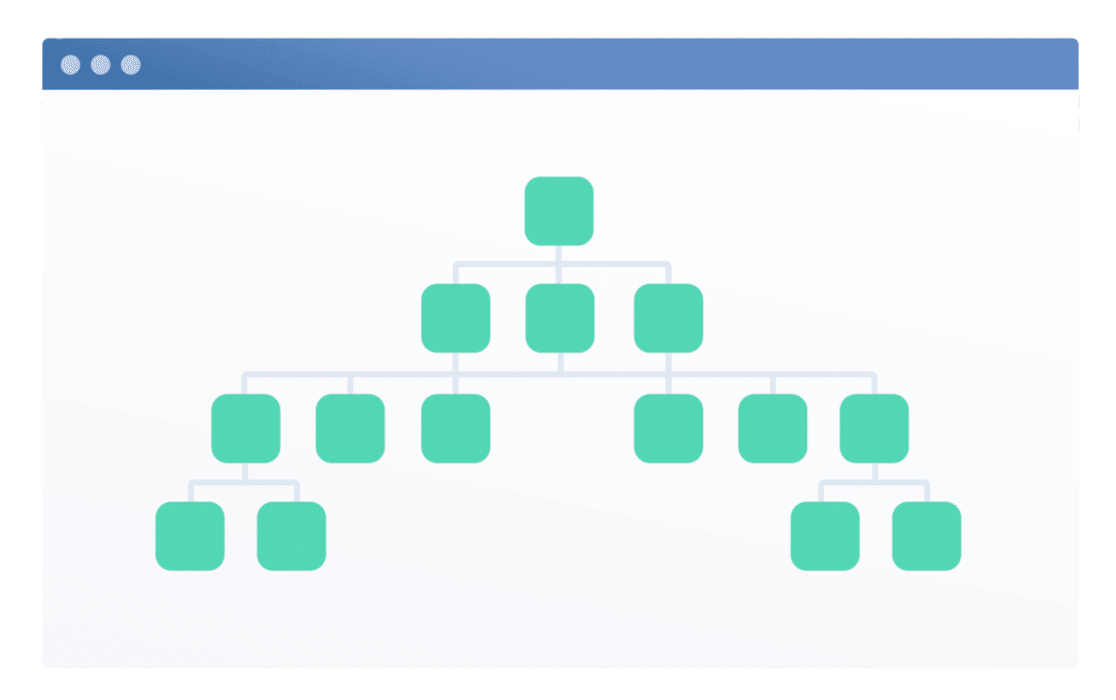
แผนผังเว็บไซต์ XML ช่วยให้คุณ:
- ให้เครื่องมือค้นหาเช่น Google, Bing และ DuckDuckGo เป็นวิธีที่รวดเร็วในการค้นพบเนื้อหาในไซต์ของคุณ
- ช่วยเสิร์ชเอ็นจิ้นเหล่านี้ในการพิจารณาความสำคัญของแต่ละหน้าในเว็บไซต์ของคุณ
- จดวันที่แต่ละหน้าถูกสร้างขึ้นหรืออัปเดตล่าสุด ซึ่งสามารถช่วยในการ SEO
- ตรวจสอบให้แน่ใจว่าเนื้อหาทั้งหมดของคุณถูกค้นพบได้ และสามารถจัดทำดัชนีเพื่อรวมไว้ในหน้าผลลัพธ์ของเครื่องมือค้นหา (SERPs)
หากไม่มีแผนผังเว็บไซต์ คุณอาจไม่สามารถจัดอันดับคำหลักที่สำคัญได้
จากที่กล่าวมา มาดูกันว่าคุณสามารถสร้างแผนผังเว็บไซต์สำหรับเว็บไซต์ WordPress ของคุณได้อย่างไร
วิธีสร้างแผนผังเว็บไซต์ใน WordPress
WordPress จะสร้างแผนผังเว็บไซต์อย่างง่ายสำหรับเว็บไซต์ของคุณโดยอัตโนมัติ อย่างไรก็ตาม แผนผังไซต์นี้มีทุกหน้าในไซต์ของคุณ (แม้กระทั่งหน้าที่ไม่มีดัชนี) และไม่มีวิธีกำหนดค่าเองโดยไม่ต้องใช้โค้ด
วิธีที่ง่ายที่สุดในการสร้างแผนผังเว็บไซต์คือ AIOSEO ซึ่งเป็นปลั๊กอิน SEO ที่ดีที่สุดสำหรับ WordPress
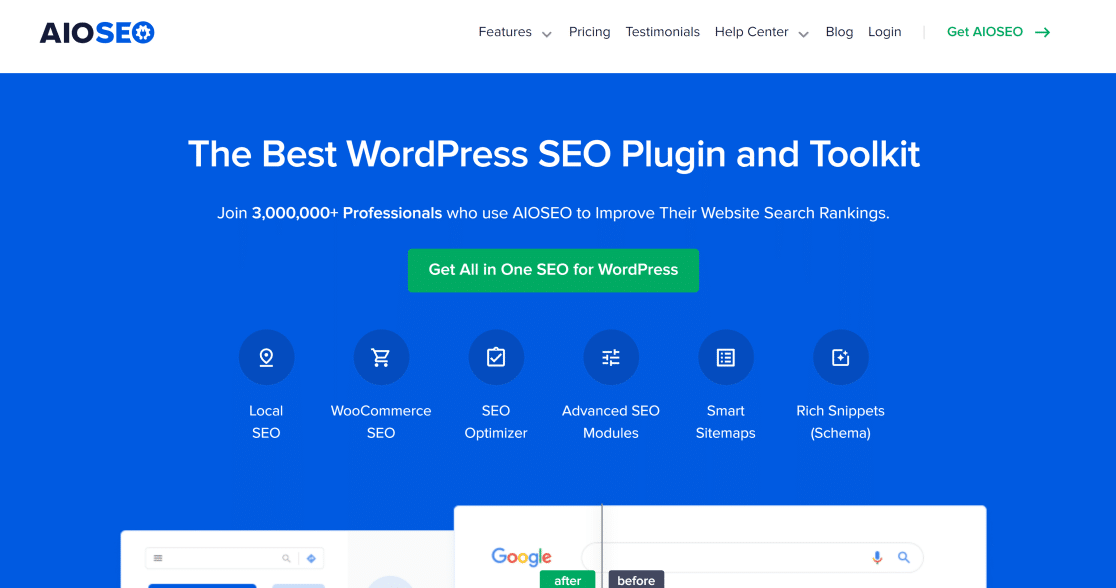
ต่อไปนี้คือขั้นตอนที่เราจะดำเนินการเพื่อตั้งค่าแผนผังเว็บไซต์ XML สำหรับเว็บไซต์ของคุณ:
- ขั้นตอนที่ 1: ติดตั้งทั้งหมดใน One SEO
- ขั้นตอนที่ 2: ดูตัวอย่างแผนผังไซต์ของคุณ
- ขั้นตอนที่ 3: กำหนดการตั้งค่าแผนผังเว็บไซต์เอง
- ขั้นตอนที่ 4: การตั้งค่าแผนผังเว็บไซต์เพิ่มเติม (ไม่บังคับ)
มาดำดิ่งกัน
ขั้นตอนที่ 1: ติดตั้งทั้งหมดใน One SEO
ในการเริ่มต้น ติดตั้งปลั๊กอิน All in One SO บนไซต์ WordPress ของคุณ เช่นเดียวกับที่คุณทำกับปลั๊กอินอื่นๆ
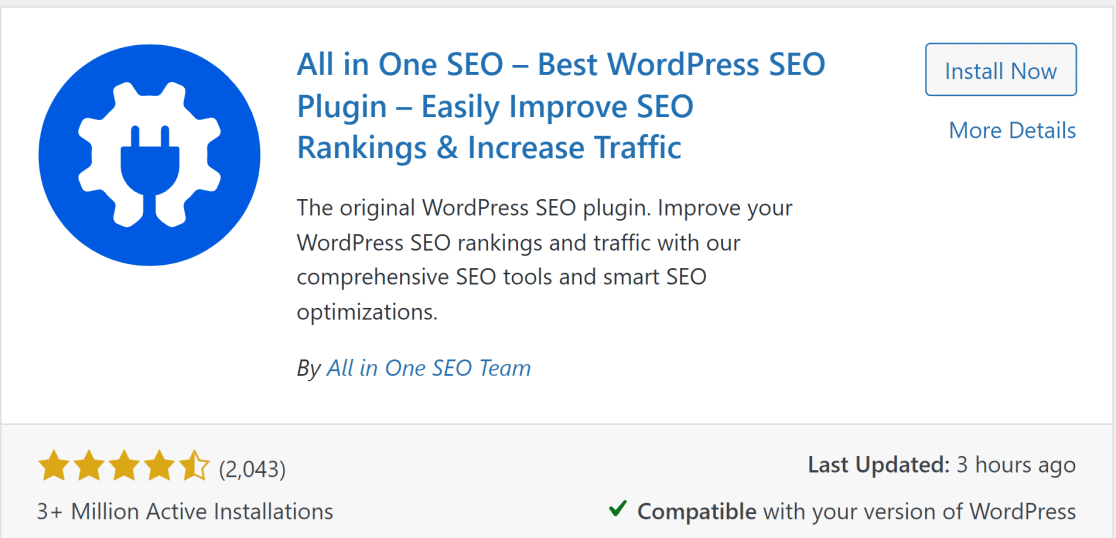
หากคุณไม่ทราบวิธีการ คุณสามารถดูคู่มือ WP Beginner เกี่ยวกับวิธีติดตั้งปลั๊กอิน WordPress ได้
เมื่อติดตั้งและเปิดใช้งานปลั๊กอินบนไซต์ของคุณแล้ว ให้ไปยังขั้นตอนถัดไป
ขั้นตอนที่ 2: ดูตัวอย่างแผนผังไซต์ของคุณ
แผนผังเว็บไซต์เปิดใช้งานโดยค่าเริ่มต้นใน AIOSEO แต่ควรตรวจสอบและดูตัวอย่างแผนผังเว็บไซต์อีกครั้ง
ในการดำเนินการนี้ ให้คลิกที่ All in One SEO » Sitemap จากเมนูแดชบอร์ด WordPress ของคุณ ซึ่งจะนำคุณไปยังหน้าการตั้งค่า แผนผังเว็บไซต์ทั่วไป โดยตรง
คุณควรเปิดใช้งานปุ่ม เปิดใช้งานแผนผังเว็บไซต์ โดยค่าเริ่มต้น
หากต้องการดูตัวอย่างแผนผังไซต์ของคุณ เพียงคลิก เปิดแผนผังไซต์
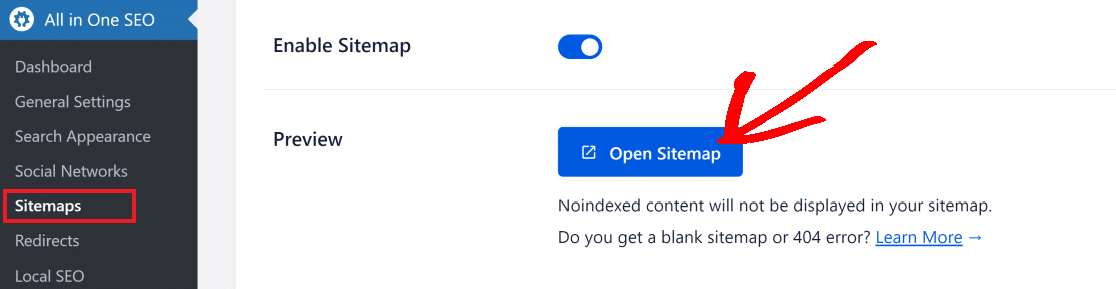
การดำเนินการนี้จะเปิดหน้าดัชนีแผนผังเว็บไซต์ ซึ่งจะมีลักษณะดังนี้:
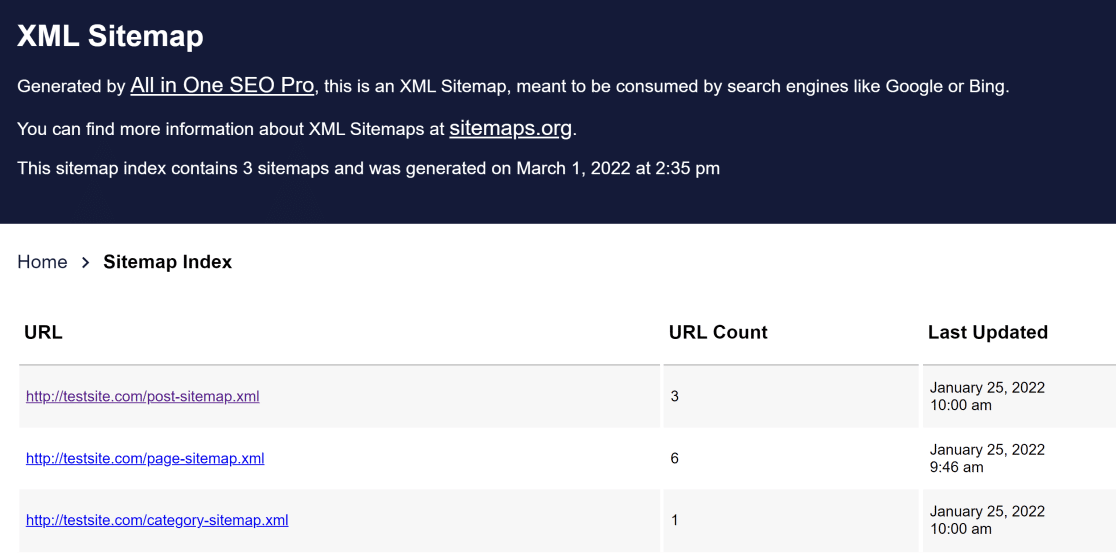
คุณยังสามารถดูแผนผังเว็บไซต์ในเบราว์เซอร์ของคุณได้ เพียงเพิ่ม /sitemap.xml ที่ URL เว็บของคุณสิ้นสุดเพื่อดูแผนผังเว็บไซต์ ตัวอย่างเช่น หากเว็บไซต์ของคุณคือ test.com URL แผนผังเว็บไซต์ WordPress จะเป็น: test.com/sitemap.xml
สำหรับเว็บไซต์พื้นฐาน AIOSEO จะสร้างแผนผังเว็บไซต์ที่แตกต่างกันสำหรับโพสต์ หน้า และหมวดหมู่ของเว็บไซต์ของคุณ อย่างไรก็ตาม หากคุณเป็นร้านค้าออนไลน์ ดัชนีแผนผังเว็บไซต์จะรวมหน้าผลิตภัณฑ์ด้วย
ในขั้นตอนต่อไป เราจะสำรวจการตั้งค่าแผนผังเว็บไซต์ที่ให้คุณปรับแต่งตามความต้องการของคุณได้
ขั้นตอนที่ 3: กำหนดการตั้งค่าแผนผังเว็บไซต์เอง
เมื่อคุณเลื่อนลงไปที่ส่วนการตั้งค่าแผนผังเว็บไซต์ สิ่งแรกที่คุณจะเห็นคือตัวเลือก เปิดใช้งานดัชนีแผนผังเว็บไซต์ ซึ่ง เปิดใช้งาน โดยค่าเริ่มต้น
หากคุณมีเว็บไซต์ขนาดเล็ก (มี URL เป็นร้อย ไม่ใช่พัน) คุณสามารถปิดใช้งานดัชนีแผนผังเว็บไซต์ได้โดยไม่มีปัญหาใดๆ อย่างไรก็ตาม เราแนะนำให้เปิดใช้งานดัชนีแผนผังเว็บไซต์หากคุณมี URL มากกว่า 1,000 รายการในเว็บไซต์ของคุณ
หากต้องการเปลี่ยนการตั้งค่าดัชนีแผนผังเว็บไซต์ใน AIOSEO คุณสามารถใช้ปุ่มสลับเพื่อ เปิดใช้งาน หรือ ปิดใช้งาน ได้

หากคุณไม่แน่ใจว่าจะเปิดใช้งานดัชนีแผนผังเว็บไซต์บนไซต์ของคุณหรือไม่ โปรดจำไว้ว่า เป็นการดีที่จะเปิดการตั้งค่าดัชนีแผนผังเว็บไซต์ไว้เพื่อให้ AIOSEO สามารถจัดระเบียบ URL ของคุณให้เป็นไฟล์แผนผังเว็บไซต์ XML ที่ชัดเจนและอ่านง่ายซึ่งมีจำนวน URL ที่แน่นอน

AIOSEO ให้คุณระบุจำนวน URL สูงสุดที่จะรวมต่อไฟล์แผนผังเว็บไซต์ โดยค่าเริ่มต้น ฟิลด์ ลิงก์ต่อแผนผังเว็บไซต์ ถูกกำหนดเป็น 1,000 URL ซึ่งเป็นจำนวนที่เหมาะสมที่สุด คุณควรยึดตามการตั้งค่าเริ่มต้นนี้เนื่องจากจะทำงานได้ดีที่สุดสำหรับไซต์ส่วนใหญ่

เลื่อนลงไปอีก คุณจะเห็นการตั้งค่าสำหรับ ประเภทโพสต์ และการ จัดหมวดหมู่ ตามค่าเริ่มต้น AIOSEO จะสร้างแผนผังเว็บไซต์ที่มีประเภทโพสต์และการจัดหมวดหมู่ทั้งหมดของคุณ (ตราบใดที่ไม่ใช่แบบไม่มีดัชนี)
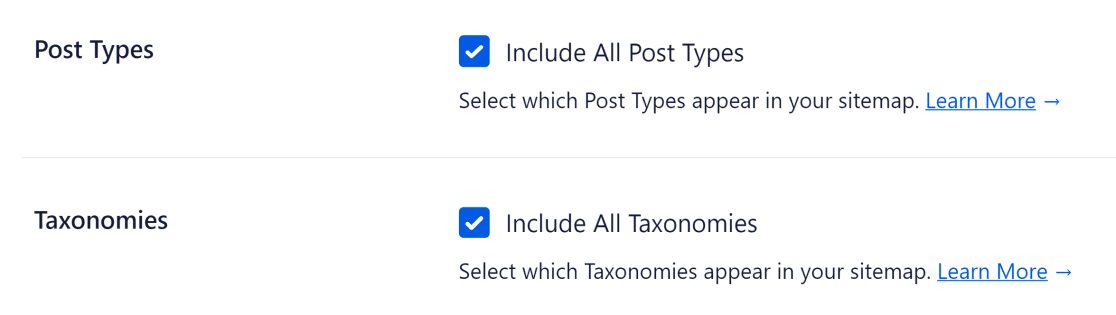
เราแนะนำให้เลือกการตั้งค่าเหล่านี้ไว้
อย่างไรก็ตาม หากคุณมีประสบการณ์กับ SEO และมีข้อกำหนดเฉพาะสำหรับแผนผังไซต์ ข่าวดีก็คือ AIOSEO ช่วยให้คุณสามารถควบคุมประเภทโพสต์และการจัดหมวดหมู่ที่คุณต้องการรวมไว้ในแผนผังไซต์ได้
การยกเว้นโพสต์บางประเภทที่ไม่มีมูลค่าการเข้าชมเว็บไซต์ของคุณอาจมีประโยชน์ โดยเฉพาะอย่างยิ่งหากคุณมีเว็บไซต์ขนาดใหญ่ที่ประสบปัญหาในการจัดทำดัชนี
หากคุณต้องการเลือกเฉพาะประเภทโพสต์ ให้ยกเลิกการเลือกช่องถัดจาก ประเภทโพสต์ และการ จัดหมวดหมู่ เพื่อดูตัวเลือกสำหรับโพสต์ประเภทต่างๆ ทั้งหมดบนไซต์ของคุณ
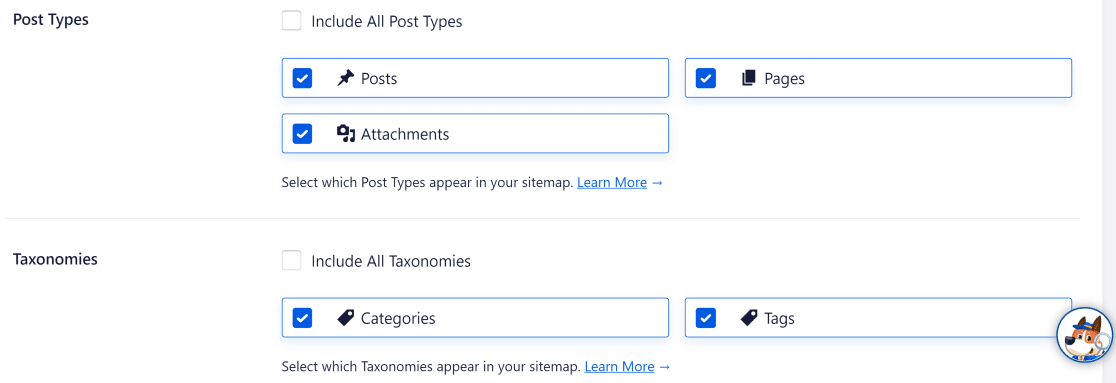
ตอนนี้ เพียงยกเลิกการเลือกประเภทโพสต์ที่คุณต้องการยกเว้นจากแผนผังเว็บไซต์ WordPress ของคุณ
ขั้นตอนที่ 4: การตั้งค่าแผนผังเว็บไซต์เพิ่มเติม (ไม่บังคับ)
AIOSEO ช่วยให้ผู้ใช้ขั้นสูงสามารถดูรายละเอียดปลีกย่อยเมื่อต้องปรับแต่งแผนผังเว็บไซต์ของ WordPress
ตัวอย่างเช่น ช่วยให้คุณควบคุมการตั้งค่าแผนผังเว็บไซต์ ที่เก็บถาวรวันที่ และการตั้งค่า แผนผังเว็บไซต์ของผู้เขียน หากคุณเลื่อนลงจากจุดที่เราทิ้งไว้ในขั้นตอนก่อนหน้า คุณจะเห็นการตั้งค่าเหล่านี้:
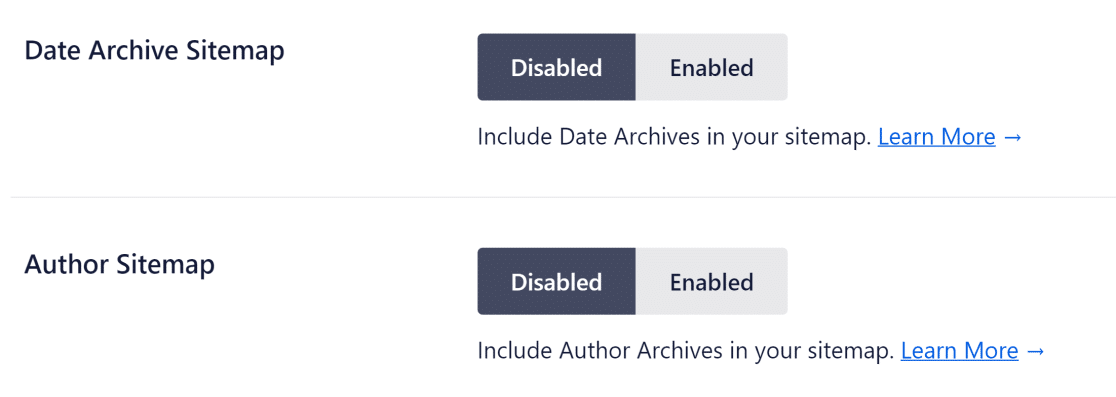
เมื่อ WordPress สร้างแผนผังเว็บไซต์ของคุณ จะมีรายละเอียดวันที่และผู้เขียนในแผนผังเว็บไซต์เมื่อมีการเผยแพร่บทความใหม่
การตั้งค่าเริ่มต้นของ AIOSEO จะปิดใช้วันที่และที่เก็บถาวรของผู้เขียน เนื่องจากการตั้งค่าเหล่านี้ไม่ได้ให้ค่า SEO ในหลายกรณี
อย่างไรก็ตาม คุณอาจต้องการเปิดใช้งานการเก็บถาวรในกรณีพิเศษ:
- เว็บไซต์ข่าวสารสามารถได้รับประโยชน์จากการเก็บถาวรวันที่ เนื่องจากสามารถช่วยให้ผู้เยี่ยมชมพบโพสต์ของคุณตามวันที่
- บล็อกที่มีผู้เขียนหลายคนอาจเป็นประโยชน์หากผู้เขียนแต่ละคนมีผู้ติดตามของตนเอง ซึ่งจะช่วยให้เสิร์ชเอ็นจิ้นสามารถจัดทำดัชนีหน้าเว็บของคุณตามผู้เขียน และทำให้ผู้เยี่ยมชมสามารถค้นหาโพสต์ของผู้เขียนแต่ละคนในไซต์ของคุณได้
การตั้งค่าแผนผังเว็บไซต์ขั้นสูง
ที่ด้านล่างของหน้า แผนผังไซต์ทั่วไป คุณสามารถเปิดตัวเลือก การตั้งค่าขั้นสูง เพื่อควบคุมแผนผังไซต์ของคุณได้ดียิ่งขึ้น
ที่นี่ คุณจะพบตัวเลือกในการยกเว้นบทความใดๆ ในไซต์ WordPress ของคุณ กำหนดคะแนนลำดับความสำคัญและความถี่สำหรับหน้าเว็บทั้งหมดของคุณ และเลือกว่าคุณต้องการยกเว้นรูปภาพจากแผนผังไซต์ของคุณหรือไม่
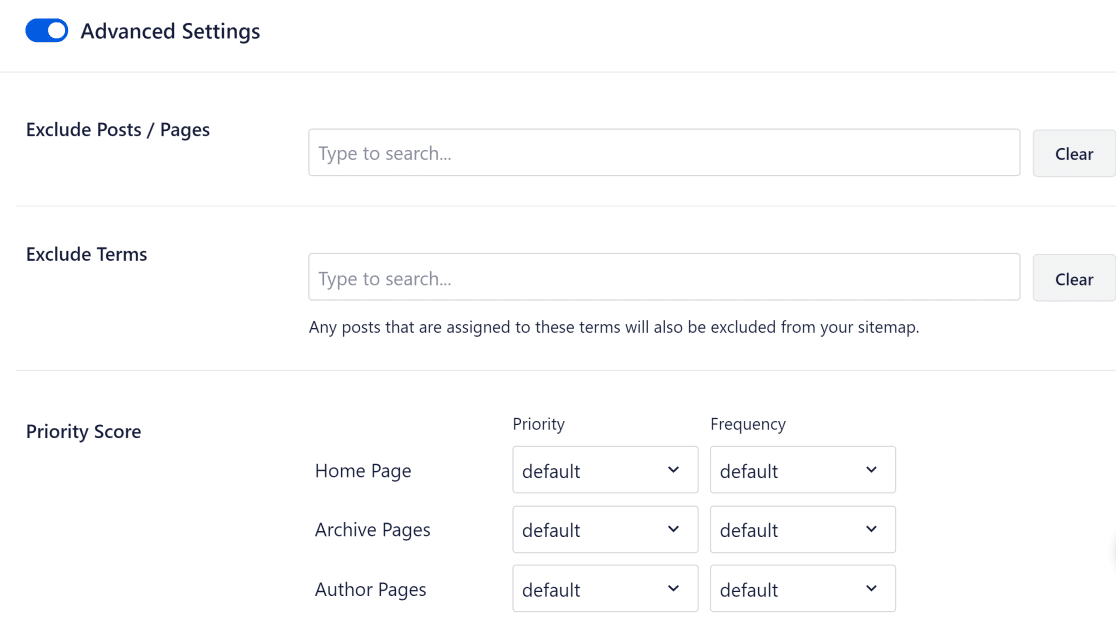
คุณสามารถใช้ คะแนนลำดับความสำคัญ เพื่อระบุว่า URL หรือประเภทโพสต์มีความสำคัญต่อเว็บไซต์ของคุณอย่างไรเมื่อเทียบกับหน้าอื่นๆ คะแนนลำดับความสำคัญมีตั้งแต่ 0.0 (สำคัญน้อยที่สุด) ถึง 1.0 (สำคัญที่สุด) คะแนนลำดับความสำคัญเริ่มต้นสำหรับทุกหน้าคือ 0.5
ความถี่จะบอกเครื่องมือค้นหาว่า URL หรือประเภทโพสต์ใดมีแนวโน้มที่จะเปลี่ยนแปลงในหน้าที่กำหนดได้เร็วเพียงใด ตัวอย่างเช่น โดยทั่วไปแล้ว หน้าแรกมักจะมีการเปลี่ยนแปลงน้อยมากสำหรับไซต์ส่วนใหญ่ แต่โพสต์บล็อกบางรายการอาจมีการอัปเดตบ่อยครั้ง คุณมีตัวเลือกความถี่ต่างๆ เช่น เสมอ รายชั่วโมง ราย วัน รายสัปดาห์ และอื่นๆ
แต่จำไว้ว่า คุณไม่จำเป็นต้องเปลี่ยนการตั้งค่าใดๆ เหล่านี้ในกรณีส่วนใหญ่ AIOSEO สร้างแผนผังเว็บไซต์ที่มีประสิทธิภาพสูงซึ่งสามารถปรับปรุงอัตราการจัดทำดัชนีของเว็บไซต์ของคุณได้อย่างสมบูรณ์แบบ แม้ว่าคุณจะไม่ได้เปลี่ยนการตั้งค่าเริ่มต้นใดๆ ก็ตาม
และคุณมีมัน! ตอนนี้คุณรู้วิธีสร้างแผนผังเว็บไซต์ใน WordPress และทำให้เครื่องมือค้นหาค้นหาเว็บไซต์ของคุณได้ง่ายขึ้น
ถัดไป ออกแบบแบบสำรวจนักเรียนที่มีประสิทธิภาพ
คุณกำลังดำเนินการสำรวจชั้นเรียนหรือไม่? อย่าลืมดูตัวอย่างคำถามสำรวจความคิดเห็นของนักเรียนเหล่านี้เพื่อออกแบบแบบสำรวจที่ให้ข้อเสนอแนะอันมีค่า
นอกจากนี้ อย่าลืมตรวจสอบเคล็ดลับของเราในการเปิดตัวแจกของรางวัลบน Instagram
สร้างแบบฟอร์ม WordPress ของคุณตอนนี้
พร้อมที่จะสร้างแบบฟอร์มของคุณแล้วหรือยัง? เริ่มต้นวันนี้ด้วยปลั๊กอินสร้างแบบฟอร์ม WordPress ที่ง่ายที่สุด WPForms Pro มีเทมเพลตฟรีมากมายและรับประกันคืนเงินภายใน 14 วัน
หากบทความนี้ช่วยคุณได้ โปรดติดตามเราบน Facebook และ Twitter เพื่อดูบทแนะนำและคำแนะนำเกี่ยวกับ WordPress ฟรีเพิ่มเติม
